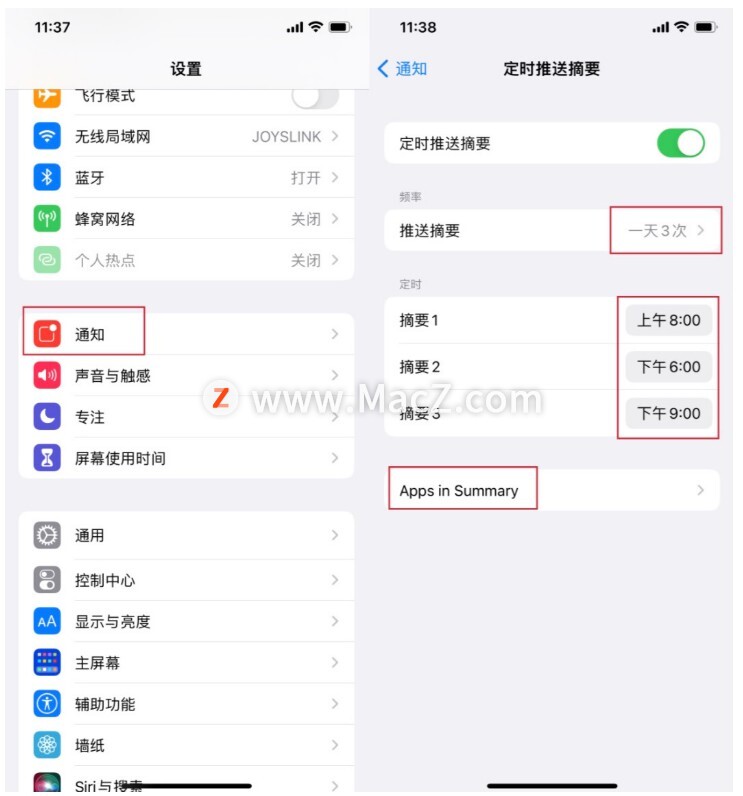大家都知道Photoshop Elements提供了许多照片自动化功能,可让您使用照片做出惊人的事情。那么如何使用Photoshop Elements选择文本工具?如何在从选择创建的路径轮廓上添加文本?今天小编就给大家介绍下Photoshop Elements在添加文字方面的使用教程,一起来看看吧!

在从选择创建的路径轮廓上添加文本。提交选择时,选择将转换为可以键入文本的路径。
1、选择选择文本工具。要快速更改当前文本工具,请按Option并单击当前工具。

2、将光标放在图像中的对象上,然后拖动光标直到获得所需的选择。您可以使用“偏移”滑块调整选区的大小。
确认选择后,选择将转换为路径。

3、要向图像添加文本,请在光标图标更改为描述文本模式时将鼠标悬停在路径上。单击该点以添加文本。

添加文本后,您可以像常规文本一样对其进行修改。
4、完成文本添加后,单击“提交”。取消以再次启动工作流程。
以上就是小编给大家介绍的Photoshop Elements在添加文本的使用教程,Photoshop Elements mac更多使用教程请继续关注我们macdown。您也可以把您想要的教程留言给我们,我们会第一时间给您解决问题的哦!
未经允许不得转载:搬瓦工VPS_美国VPS » 如何使用Photoshop Elements选择文本工具,Photoshop Elements使用教程
 搬瓦工VPS_美国VPS
搬瓦工VPS_美国VPS